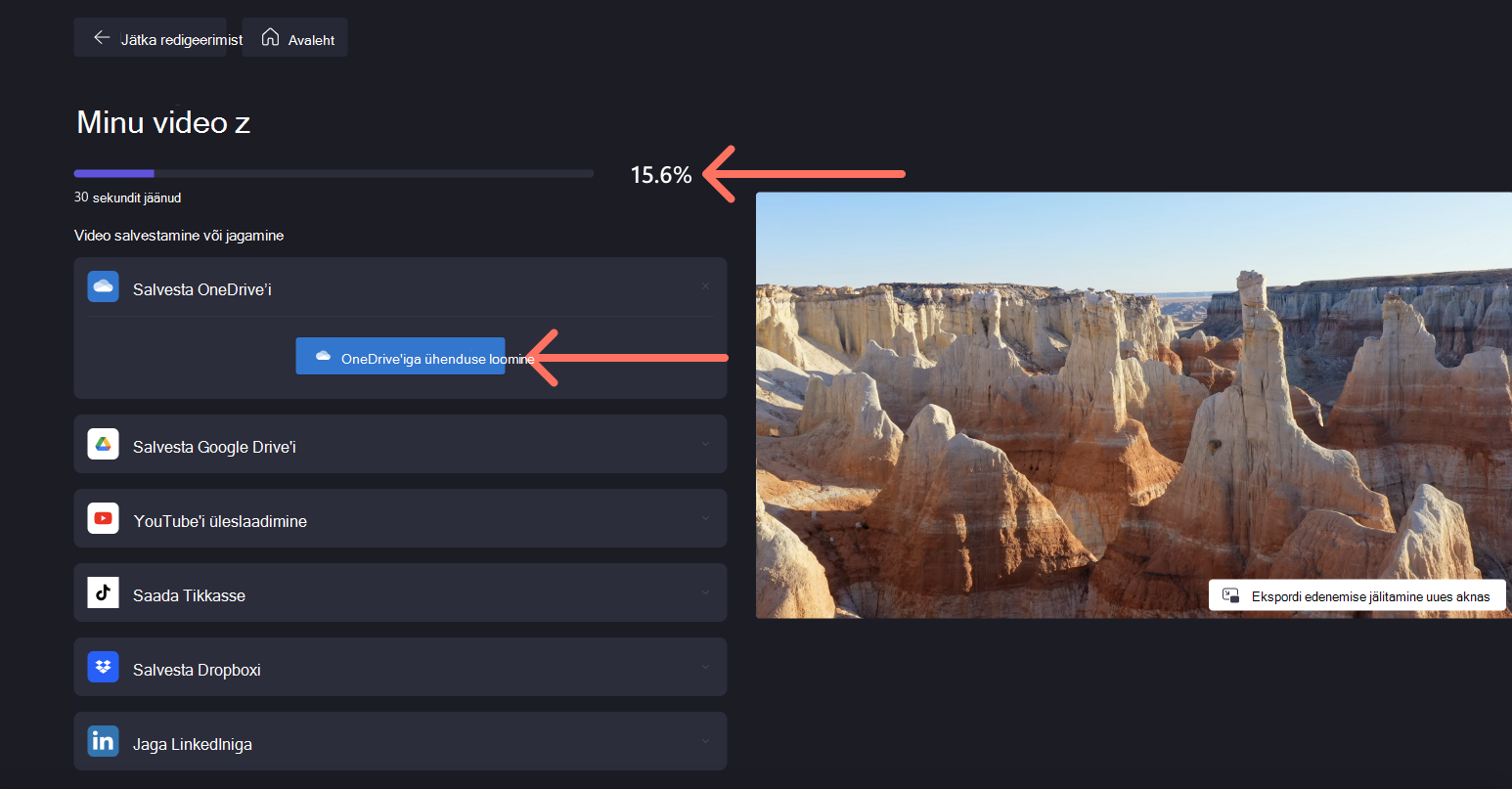Kui olete Clipchamp videoredaktoris projektiga töötamise lõpetanud, saate oma video hõlpsalt eksportida ja oma seadmesse MP4-failina alla laadida. Samuti saate eksportida ainult helifailid MP3-vormingus (M4A) ja jagada valmisfaili otse ekspordilehelt mõnda meie integratsiooni.
Isiklike kontode Clipchamp salvestatakse videoga töötamisel redigeerimise edenemine automaatselt ja teil pole vaja klõpsata salvestamisnuppu.
Kui olete redigeerimise lõpetanud, järgige projekti video- või helifaili hankimiseks alltoodud juhiseid.
Toiming 1. Klõpsake ekspordinuppu
Video salvestamiseks klõpsake videoredaktori paremas ülanurgas ekspordinuppu.
Toiming 2. Valige eksporditav eraldusvõime
Kuvatakse rippmenüü, kus on suuruse ja kvaliteedi määratlevad suvandid. Teie video eksporditakse MP4-failina ühes teie valitud eraldusvõimetest. Valige üks järgmistest.
-
Mustandite jaoks sobib 480p videokvaliteet.
-
720p video kvaliteet sobib sotsiaalmeedia videote jaoks.
-
1080p (HD) videokvaliteet sobib video voogesituse platvormidele ja esitlustele.
-
4K (UHD) videokvaliteet on parim video eraldusvõime kõigi 4K-meediumifailide jaoks.
-
GIF – videote jaoks 15 sekundit või vähem.
-
Ainult heli sisaldavate projektide puhul saate MPEG-4 (.m4a) helifaili hankimiseks valida ka ainult helisuvandi .
Kui olete kasutanud tasulist funktsiooni ja teil on tasuta leping, kuvatakse eksportimise valikute kõrval teemandikujulised sümbolid. Kui te pole täiendamiseks valmis, eemaldage premium-funktsioonid enne video eksportimist. Video eksportimiseks koos selles olevate tipptasemel funktsioonidega valige nupp Aktiveeri uus leping. See juhendab teid versioonitäienduse juhistes.
Toiming 3. Video salvestamine ja jagamine
Kui olete video eraldusvõime valinud, alustatakse video eksportimist automaatselt ja kuvatakse edenemisriba protsendinäidikuga.
Siin saate oma videot jagada ka ühega meie jagamisintegratsioonidest. Valige järgmiste suvandite hulgast
-
Salvesta OneDrive’i
-
Salvesta Google Drive'i
-
YouTube'i üleslaadimine
-
Saada TikTok
-
Salvesta Dropboxi
-
Jaga LinkedIniga (töötab ainult ettevõtte kontodel, NOT isiklikel kontodel)
Kui teie video eksportimine on aeglane või seda ei ekspordita, leiate sellest spikriartiklist näpunäiteid ekspordikiiruse parandamiseks. Võtke arvesse, et suurema eraldusvõime või pikemate projektide eksportimine võtab kauem aega.
Pärast video eksportimist salvestatakse see automaatselt teie arvutisse, tavaliselt kausta Allalaaditud failid.
Lisateavet leiate teemast Video ühiskasutus või projekti redigeerimine.
Töö- ja koolikontode Clipchamp on oluline mõista järgmist konteksti.
-
Video redigeerimise projektifailid asuvad alati OneDrive'is/SharePointis ja nende faili lõpus on .clipchamp. Nendega on kaasas A-komplektid ja kaust E xports.
-
Kaust Assets (A-komplektid ) sisaldab projektis kasutatavaid meediumielemente (st lisatud video-, pildi- ja helifaile).
-
Kaust Ekspordid sisaldab MP4-videoid, mis salvestatakse sinna, kui ekspordite valmis redigeerimisprojekti.
-
Kui loote videotöötlusprojekti oma OneDrive'i/SharePointi avalehel, My-failidekaustas või pärinevad välisest käivituspunktist (nt Microsoft 365 Clipchamp avalehelt), luuakse projekt kaustana jaotises Minu failid > Videod > Clipchamp.
-
Kui loote redigeerimisprojekti mõnes muus asukohas (nt mõnes muus OneDrive'i alamkaustas), luuakse uus projekt seal.
Kui töötate projektiga, salvestatakse redigeerimise edenemine automaatselt ja teil pole salvestamisnuppu, mida klõpsata.
Toiming 1. Valige ekspordinupp
Kui olete redigeerimise lõpetanud ja soovite valmis video salvestada, valige redaktori kasutajaliidese paremas ülanurgas export . Videod eksporditakse MP4-vormingus, ainult heliprojektid salvestatakse M4A-na.
Toiming 2. Eraldusvõime ja salvestuskoha valimine
Kuvatakse ekraan, kus peate valima soovitud kvaliteedi (ehk väljunderaldusvõime).
-
Mustandite jaoks sobib 480p videokvaliteet.
-
720p video kvaliteet sobib sotsiaalmeedia videote jaoks.
-
1080p (HD) videokvaliteet sobib video voogesituse platvormidele ja esitlustele.
-
4K (UHD) videokvaliteet on parim video eraldusvõime kõigi 4K-meediumifailide jaoks.
-
GIF – videote jaoks 15 sekundit või vähem.
-
Ainult heli sisaldavate projektide puhul saate MPEG-4 (.m4a) helifaili hankimiseks valida ka ainult helisuvandi .
Vaikimisi laaditakse eksporditud failid üles ja salvestatakse OneDrive'i projekti kausta exports. Saate selle suvandi välja lülitada või valida mõne muu kausta, et see salvestada.
Kui olete valmis, valige jätkamiseks ekspordi.
Toiming 3. Video eksportimine
Video hakkab eksportima ja kuvatakse edenemisriba protsendinäidikuga.
Kui teie video eksportimine on aeglane või tundub, et seda ei töödelda, lugege sellest spikriartiklist näpunäiteid ekspordikiiruse parandamiseks. Võtke arvesse, et suurema eraldusvõime või pikemate projektide eksportimine võtab kauem aega.
Kui video eksportimine on lõppenud, laaditakse see automaatselt üles teie töö OneDrive'i või SharePointi kausta Exports ( v.a juhul, kui lülitasite selle suvandi enne eksportimist välja).
Toiming 4. Valmis video jagamine
Järgmisena saate videofaili teistele vaatamiseks salvestada ja ühiskasutusse anda. Clipchamp tööversioon sisaldab järgmisi integreerimisi.
-
Ava Microsoft 365 videopleieris
-
Lingi kopeerimine
-
Ettevõtte töötajatega ühiskasutusse andmine
-
Ava faili asukoht
-
Arvutisse salvestamine
Lisateavet iga suvandi kohta leiate teemast Video ühiskasutus või projekti redigeerimine.
Ekspordi vorming
Teie eksporditud video on valitud failinimega MPEG 4 (.mp4) fail. Kaadrisagedus on 30 k/s.
Lisaks kohandab Clipchamp Teamsi koosolekusalvestiste väljundisätteid automaatselt nii, et need oleksid optimeeritud teamsi koosolekusalvestiste jaoks määratud kaadrisageduse ja bitikiiruse jaoks.
Helifailid eksporditakse M4A-vormingus.
Tõrkeotsing
Kui teil tekib video eksportimisel tõrkeid, leiate sellest artiklist mitmeid tõrkeotsingu näpunäiteid, mis võivad aidata eksportida.